在现代计算机使用中,重装操作系统是一个常见的需求,尤其是当系统变得缓慢或出现故障时。使用U盘安装系统不仅方便,而且速度较快,成为了许多用户的首选 *** 。本文将深入探讨如何通过U盘为台式机安装系统,并介绍在此过程中需要按下的快捷键,以帮助读者顺利完成操作。
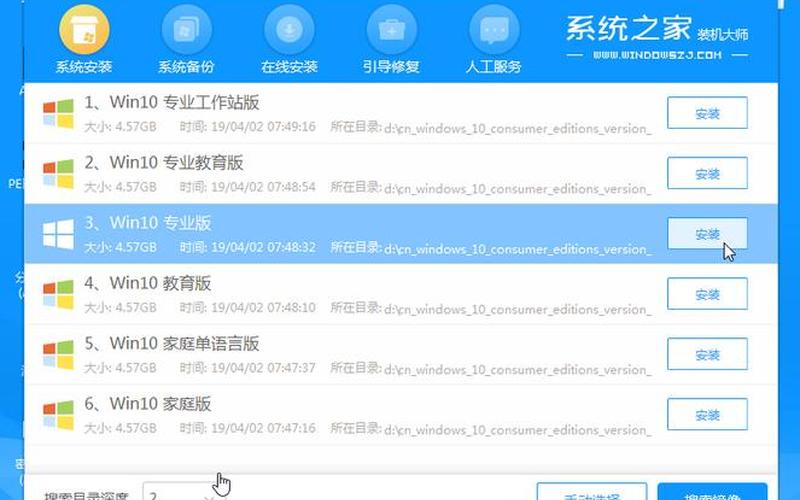
U盘装系统的基本概念
U盘装系统的过程实际上是将预先准备好的操作系统镜像写入U盘,使其成为一个可启动的安装介质。用户可以通过这个U盘启动计算机,从而进入操作系统的安装界面。这种 *** 的优点在于,U盘容量大、速度快,相较于光盘等传统介质更为高效。 *** U盘启动盘的工具也非常丰富,用户只需下载相关软件,按照步骤操作即可。
在进行U盘装系统之前,需要确保U盘内的数据已被备份,因为 *** 启动盘会格式化U盘,清除所有数据。通常情况下,用户需要下载Windows操作系统的镜像文件,并使用专门的软件将其写入U盘。完成这些步骤后,就可以将U盘插入目标台式机,并进行相应设置。
*** U盘启动盘的 ***
*** U盘启动盘是整个安装过程中的之一步。用户需要准备一个容量足够的U盘(至少8GB)。接下来,可以使用工具如“Rufus”或“Windows USB/DVD Download Tool”来创建启动盘。用户只需选择下载好的Windows镜像文件,选择目标U盘,然后点击“开始”按钮,等待工具完成 *** 。
在 *** 过程中,用户需要注意选择正确的分区方案(MBR或GPT),这取决于主板的类型(BIOS或UEFI)。 *** 完成后,用户可以在文件资源管理器中查看U盘是否成功写入了系统文件。
如何进入BIOS设置
一旦 *** 好U盘启动盘,下一步就是设置台式机从U盘启动。开机时,用户需要按下特定的快捷键进入BIOS设置界面。不同品牌和型号的台式机可能会有所不同,但常见的快捷键包括F2、F10、Del等。在BIOS界面中,用户需找到“Boot”选项,将USB设备设置为之一启动项。
如果不确定具体按哪个键,可以查阅主板手册或上网搜索相关信息。设置完成后,保存并退出BIOS,计算机会自动重启并从U盘启动。
安装操作系统的步骤
当计算机从U盘成功启动后,会出现Windows安装界面。用户只需按照提示进行操作,包括选择语言、时间和键盘输入法等。在接下来的步骤中,用户需要选择“自定义安装”,这允许他们选择要安装系统的硬盘分区。
如果是全新安装,可以选择格式化现有分区或创建新的分区。在此过程中,请务必备份重要数据,因为格式化会清除所有数据。确认无误后,点击“下一步”,系统将开始复制文件并进行安装。
安装后的设置与激活
完成系统安装后,计算机会自动重启,并进入初始设置界面。此时用户需要配置一些基本选项,如 *** 连接、账户设置等。在这一阶段,如果使用的是未激活版本的Windows,则需要输入产品密钥进行激活。激活后,可以根据个人需求下载和安装必要的软件及驱动程序,以确保系统正常运行。
相关内容的知识扩展:
在重装系统之前进行数据备份是至关重要的一步。无论是使用云存储服务还是外部硬盘,都应确保重要文件安全存储。这不仅能避免数据丢失,还能让重装过程更加顺利。有些软件提供了备份功能,可以帮助用户快速备份整个系统状态。
对于初学者来说,在使用U盘装系统时可能会遇到一些问题。例如,有些计算机可能无法识别U盘,这通常与USB接口有关。建议优先使用主板后面的USB接口,而非前置接口,因为后者可能存在供电不稳定的问题。如果仍然无法识别,可以尝试更换USB端口或检查U盘是否正常工作。
在进行BIOS设置时,有些用户可能对UEFI和Legacy模式感到困惑。UEFI模式支持更大的硬盘和更快的启动时间,而Legacy模式则适用于老旧设备。在选择模式时,应根据自己的硬件配置做出合理判断。如果不确定,可以参考主板说明书或咨询专业人士。
在重装完成后,为了确保系统稳定运行,应及时更新驱动程序和Windows补丁。这不仅能提高性能,还能增强安全性。有些驱动程序可能会影响硬件性能,因此建议定期检查并更新驱动程序,以获得更佳使用体验。







